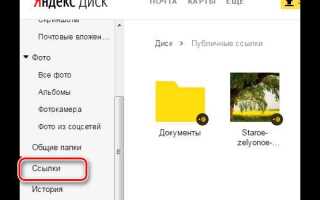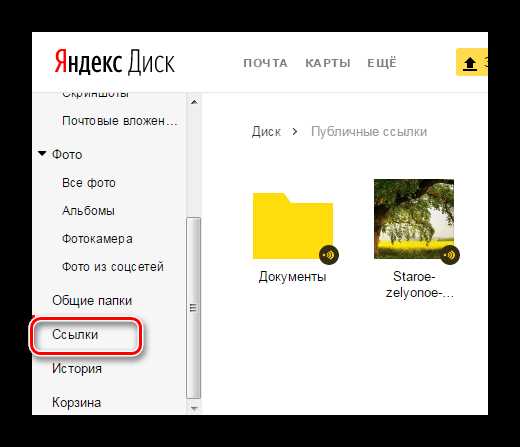
Яндекс Диск – это удобный сервис для хранения и обмена файлами, который позволяет делиться документами, изображениями и другими данными с другими пользователями. Чтобы предоставить доступ к вашим файлам или папкам для скачивания, нужно правильно настроить общие ссылки. Это можно сделать за несколько шагов, и в этой статье мы расскажем, как настроить Яндекс Диск для скачивания другими пользователями, обеспечив при этом безопасность и удобство использования.
Первым шагом является создание общедоступной ссылки на файл или папку. Для этого откройте нужный файл или папку в Яндекс Диск, выберите его и нажмите на иконку «Поделиться». В открывшемся окне выберите опцию «Получить ссылку». Ссылка будет автоматически создана и доступна для копирования. После этого, вы можете отправить её нужным пользователям для скачивания.
Важный момент – настройка доступа. Яндекс Диск позволяет ограничить возможности пользователей. Вы можете выбрать, разрешить ли только просмотр файла или предоставить возможность редактирования. В случае, если вы хотите, чтобы только скачивание было доступно, убедитесь, что выбран только «Просмотр», а не «Редактирование». Это убережет ваши данные от случайных изменений.
Для удобства использования рекомендуется упорядочить файлы в папки и давать доступ к целым папкам, а не отдельным файлам, если необходимо. Таким образом, можно поделиться несколькими файлами сразу, минимизируя количество ссылок. Также полезно отслеживать, кто имеет доступ к вашим файлам, проверяя список людей, с которыми вы поделились ссылкой.
Регистрация и настройка аккаунта в Яндекс
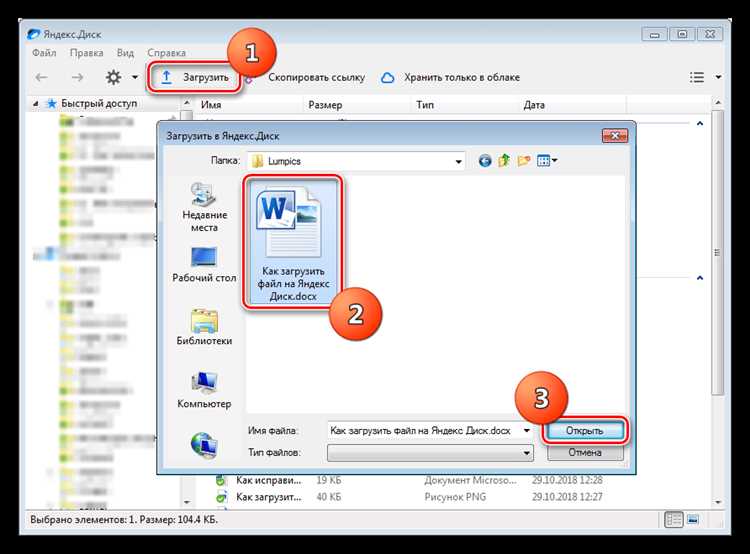
Для начала работы с Яндекс.Диском необходимо зарегистрировать аккаунт на платформе Яндекса. Процесс регистрации несложен, но требует нескольких шагов.
Для создания аккаунта выполните следующие действия:
- Перейдите на сайт Яндекса по адресу passport.yandex.ru.
- Нажмите кнопку «Создать аккаунт».
- Заполните форму, указав имя, фамилию, желаемый логин, пароль и номер мобильного телефона для восстановления доступа.
- Подтвердите номер телефона через SMS, введя код, полученный на ваш телефон.
- После этого введите капчу для защиты от автоматической регистрации и нажмите «Зарегистрироваться».
После регистрации потребуется настроить аккаунт:
- Настройка профиля: В разделе «Профиль» вы можете изменить личные данные, добавить фотографию и настроить параметры отображения имени.
- Управление безопасностью: Включите двухфакторную аутентификацию для защиты аккаунта от несанкционированного доступа. Это можно сделать в разделе «Безопасность» в настройках аккаунта.
- Подключение к Яндекс.Диску: Для использования Яндекс.Диска достаточно войти в свой аккаунт. Яндекс.Диск будет доступен через меню сервисов Яндекса или через приложение на компьютере и мобильных устройствах.
- Настройки уведомлений: В разделе «Уведомления» вы можете настроить, какие уведомления получать от Яндекс.Диска, например, о загрузке файлов или изменениях в доступах.
Важно: для использования Яндекс.Диска вам потребуется 8-10 ГБ пространства на облачном хранилище, которое предоставляется бесплатно. Дополнительное пространство можно приобрести через настройки аккаунта.
После регистрации и настройки аккаунта вы сможете начать пользоваться Яндекс.Диском для хранения и обмена файлами с другими пользователями.
Как создать папку для хранения файлов на Яндекс Диске
Чтобы создать папку для хранения файлов на Яндекс Диске, откройте сайт disk.yandex.ru и войдите в свою учетную запись. После авторизации вы попадете на главную страницу своего облачного хранилища.
На главной странице справа от кнопки «Загрузить» находится кнопка с изображением папки. Нажмите на нее, чтобы создать новую папку. В появившемся окне введите название папки, затем нажмите «Создать». Папка будет сразу доступна для использования.
Если вы хотите создать папку внутри другой папки, откройте нужную папку, а затем используйте кнопку «Создать папку» внутри нее. Это позволяет организовать файлы по категориям и упростить поиск.
При необходимости можно создать несколько папок, в том числе с разными правами доступа. Чтобы задать доступ для других пользователей, кликните правой кнопкой на папку и выберите «Поделиться». Вы можете установить публичный доступ или ограничить доступ только для выбранных людей. В настройках доступа укажите, можно ли редактировать файлы в папке или только просматривать их.
После создания папки вы можете начать загружать файлы, перетаскивая их с компьютера в окно браузера или используя кнопку «Загрузить». Также доступны дополнительные функции, такие как синхронизация с устройствами через приложение «Яндекс Диск».
Как загрузить файлы на Яндекс Диск для общего доступа
Чтобы предоставить доступ к файлам другим пользователям, выполните несколько простых шагов. Это позволит вам делиться документами, фотографиями и другими материалами без необходимости отправлять их по электронной почте или использовать другие сервисы обмена файлами.
- Шаг 1: Откройте Яндекс Диск. Для этого перейдите на сайт disk.yandex.ru и авторизуйтесь, используя ваш Яндекс-аккаунт.
- Шаг 2: Загрузите файлы. Для этого нажмите на кнопку «Загрузить» в правом верхнем углу и выберите файлы на вашем устройстве, которые хотите загрузить на Яндекс Диск. Вы также можете перетащить файлы непосредственно в окно браузера.
- Шаг 3: Выберите файл или папку для общего доступа. После загрузки на Яндекс Диск выберите файл или папку, щелкнув по ней правой кнопкой мыши.
- Шаг 4: Активируйте доступ. В контекстном меню выберите пункт «Поделиться». В открывшемся окне установите переключатель «Доступ по ссылке» в положение «Включено».
- Шаг 5: Настройте доступ. Вы можете выбрать, будет ли ссылка доступна для просмотра или редактирования. Для этого в разделе «Кто может просматривать» или «Кто может редактировать» выберите нужный вариант.
- Шаг 6: Скопируйте ссылку. После активации доступа скопируйте ссылку, которая появится в поле «Ссылка для доступа», и отправьте её тем, с кем хотите поделиться файлом или папкой.
Обратите внимание, что доступ можно ограничить по времени или по паролю, если это необходимо для повышения безопасности.
Как настроить доступ к файлам для других пользователей
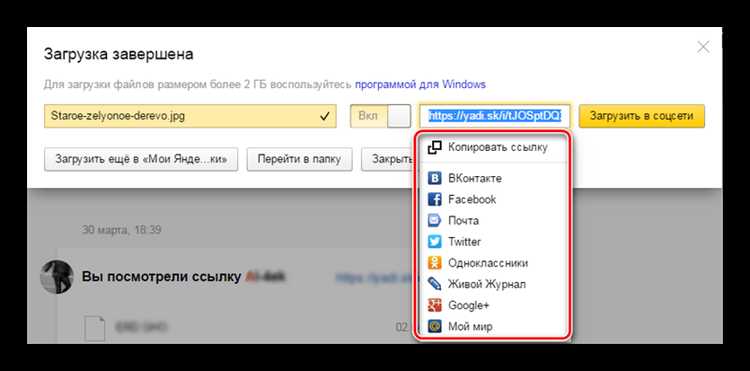
Чтобы предоставить доступ к файлам на Яндекс.Диске, необходимо использовать функцию «Поделиться ссылкой» или назначить доступ конкретным пользователям через их адреса электронной почты.
Доступ через ссылку позволяет быстро поделиться файлом или папкой с любым пользователем. Для этого откройте нужный файл или папку на Диске, нажмите правой кнопкой мыши и выберите «Поделиться». В появившемся окне активируйте опцию «Получить ссылку», после чего копируйте ссылку и отправляйте её получателю. Эта ссылка будет работать до тех пор, пока вы не отмените доступ.
Для ограничения прав доступа на уровне ссылки можно выбрать один из вариантов:
- Только просмотр – пользователи смогут только смотреть содержимое, но не смогут изменять или удалять файлы.
- Редактирование – они смогут изменять содержимое файлов или добавлять новые элементы.
Вы также можете установить срок действия ссылки, если необходимо ограничить доступ на определённый период. Для этого в настройках ссылки выберите «Настроить срок действия». Срок можно установить в днях или часах.
Доступ по электронной почте позволяет пригласить конкретных пользователей с их Яндекс-аккаунтами. Для этого в окне «Поделиться» введите адреса электронной почт, которые должны получить доступ. Вы также можете выбрать права доступа – только просмотр или редактирование. В отличие от ссылки, доступ через почту всегда связан с учётной записью, что даёт больше контроля над тем, кто и какие действия может выполнять.
В случае необходимости изменения или отмены доступа, зайдите в настройки доступа к файлу и измените или удалите приглашённые адреса.
Доступ для общего доступа позволяет сделать файлы или папки доступными для любых пользователей без необходимости приглашения конкретных людей. Это особенно удобно, если файл должен быть доступен для широкой аудитории, например, для загрузки на сайте или в социальной сети. В таком случае используйте публичную ссылку, которую можно поделиться с любым желающим.
Как установить права доступа для скачивания и просмотра файлов
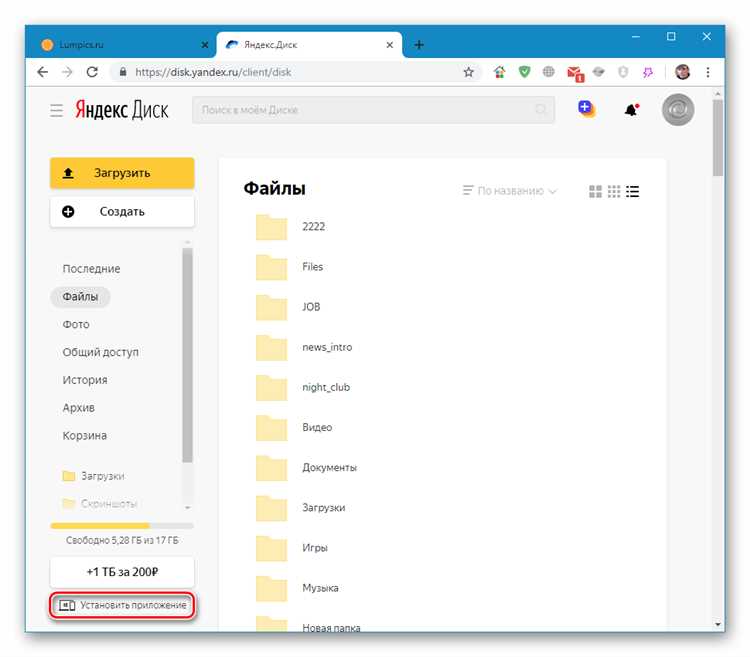
Для того чтобы контролировать, кто и как будет получать доступ к вашим файлам на Яндекс.Диске, необходимо правильно настроить права доступа. Это позволит ограничить или предоставить возможность скачивания и просмотра файлов только тем пользователям, которым вы доверяете.
После того как файл или папка загружены на Яндекс.Диск, нужно открыть настройки доступа. Для этого кликните по файлу или папке правой кнопкой мыши и выберите пункт «Поделиться».
В открывшемся окне появится несколько вариантов настройки доступа. Вы можете выбрать один из следующих вариантов:
- «Доступ по ссылке» – позволяет любому, кто имеет ссылку, просматривать или скачивать файл. Это самый простой способ дать доступ, но также и наименее безопасный.
- «Только для конкретных людей» – здесь вы можете добавить пользователей, предоставив им доступ только к определённому файлу или папке. Эти пользователи могут быть как зарегистрированными, так и не зарегистрированными в Яндекс.
Кроме того, для каждого пользователя можно настроить более точные параметры:
- «Только просмотр» – позволяет пользователю только просматривать файл, но не скачивать или редактировать его. Этот вариант идеален, если необходимо предоставить информацию, но без возможности её изменения.
- «Редактирование» – даёт пользователю право изменять содержимое файла или папки, что может быть полезно для совместной работы.
Чтобы ограничить скачивание файлов, вы можете использовать дополнительные настройки: в разделе «Дополнительные настройки» в окне доступа выберите опцию «Запретить скачивание». Это будет актуально, если вы хотите, чтобы файл был доступен только для просмотра в браузере.
Не забывайте, что права доступа можно изменять в любой момент, что даёт гибкость в управлении доступом к вашим данным. Постоянно проверяйте настройки, чтобы убедиться в их актуальности и безопасности ваших файлов.
Как создать ссылку на файл для скачивания
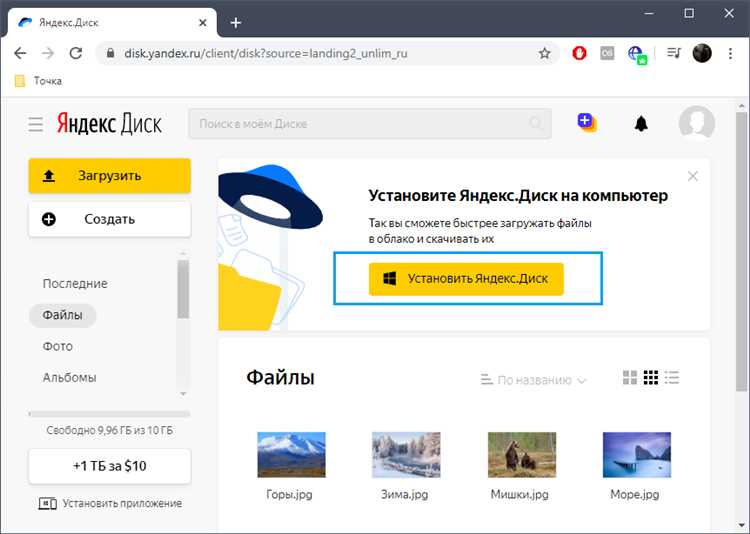
Для создания ссылки на файл для скачивания на Яндекс Диске, сначала загрузите нужный файл в облако. После загрузки выполните следующие шаги:
1. Откройте Яндекс Диск в браузере и найдите файл, на который хотите создать ссылку.
2. Нажмите правой кнопкой мыши на файл и выберите пункт «Поделиться».
3. В открывшемся окне включите доступ к файлу, установив переключатель в положение «Доступ по ссылке». Это сделает файл доступным для скачивания всем, у кого есть ссылка.
4. Скопируйте ссылку, которая будет отображена в том же окне. Это и есть уникальная ссылка для скачивания вашего файла.
5. При необходимости отправьте ссылку людям через электронную почту, мессенджеры или разместите на веб-странице.
Если файл большой, рекомендуется установить ограничения по доступу, чтобы избежать перегрузки серверов Яндекс Диска. Для этого используйте опцию «Ограничить доступ».
Как ограничить доступ к файлам через настройки приватности
Для повышения безопасности и защиты ваших данных на Яндекс Диске, важно настроить права доступа к файлам и папкам. Это предотвратит несанкционированный доступ и обеспечит конфиденциальность. В Яндекс Диске доступ к файлам можно ограничить с помощью нескольких простых шагов.
1. Отключение публичного доступа. При создании общей ссылки на файл или папку, по умолчанию Яндекс Диск предоставляет доступ всем, кто имеет эту ссылку. Чтобы ограничить доступ, отключите публичную ссылку. Для этого:
- Перейдите в меню файла или папки.
- Выберите «Отключить доступ» или «Удалить ссылку».
2. Настройка доступа для конкретных пользователей. Для ограниченного доступа можно пригласить только определённых людей. Для этого:
- Нажмите на файл или папку правой кнопкой мыши.
- Выберите «Поделиться».
- Введите адреса электронной почты пользователей, которым вы хотите предоставить доступ.
- Установите права доступа (например, только просмотр или редактирование).
3. Ограничение доступа через мобильные устройства. Если вы используете мобильное приложение Яндекс Диск, настройка прав доступа ничем не отличается от версии для компьютера. В разделе «Поделиться» можно добавить людей по электронной почте и установить для них уровень доступа.
4. Доступ через организацию. Для пользователей, входящих в организацию Яндекс, доступ к файлам можно ограничить на уровне всей компании. Это делается через раздел «Настройки» в административной панели. Доступ к данным можно разрешать или запрещать для различных групп сотрудников.
5. Автоматическое ограничение доступа. Если вы хотите ограничить доступ к старым или неактуальным файлам, используйте настройку автоматического истечения срока действия ссылок. После установленного времени ссылка на файл будет автоматически недоступна.
6. Контроль за активностью. Для полного контроля за доступом регулярно проверяйте, кто и когда открывал файлы. Это можно сделать в разделе «Активность» на Яндекс Диске, где отображаются все действия с файлами, включая открытия и скачивания.
Как отслеживать статистику скачивания файлов с Яндекс Диска
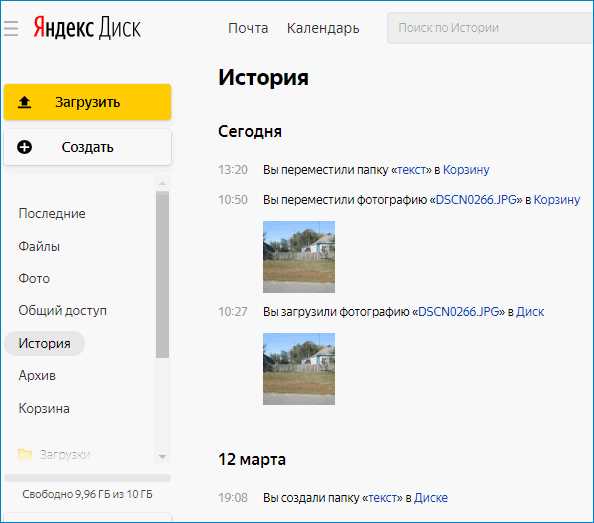
Яндекс.Диск не предоставляет встроенного инструмента для просмотра количества скачиваний публичных файлов. Чтобы получить статистику, потребуется использовать сторонние решения или интеграцию с сервисами аналитики.
Один из способов – сокращение публичной ссылки через сторонний URL-трекер, например, Bitly. После создания публичной ссылки на файл, скопируйте её и сократите через Bitly. В панели управления Bitly вы получите точные данные по количеству переходов, дате и географии пользователей.
Ещё один вариант – использовать редирект с собственного сайта. Создайте промежуточную страницу с перенаправлением на Яндекс.Диск. Подключите к сайту Google Analytics или Яндекс.Метрику. При переходе на эту страницу пользователь будет автоматически переадресован на файл, а вы получите подробные данные по посещаемости.
Для продвинутого отслеживания можно использовать UTM-метки. Добавьте их к сокращённой ссылке. Это позволит сегментировать аудиторию и анализировать источники трафика, особенно если вы распространяете файл через разные каналы.
Имейте в виду, что отслеживание работает только на этапе перехода по ссылке. Количество фактических скачиваний самого файла остаётся вне зоны прямого контроля, так как Яндекс не предоставляет этих данных через API или веб-интерфейс.
Вопрос-ответ:
Можно ли сделать так, чтобы файл на Яндекс Диске скачивали без регистрации?
Да, можно. Для этого достаточно создать публичную ссылку на нужный файл или папку. Пользователь, получивший такую ссылку, сможет открыть её в браузере и сразу скачать файл, не заходя в свой Яндекс-аккаунт. Главное — убедитесь, что вы включили общий доступ именно к нужному файлу, а не ко всему вашему Диску. Это делается через правый клик по файлу и выбор опции «Поделиться» или «Получить ссылку».
Как ограничить доступ к файлу на Яндекс Диске, если ссылка уже создана?
Если вы больше не хотите, чтобы кто-то скачивал файл по ранее созданной ссылке, просто отключите общий доступ. Для этого откройте свойства файла в Яндекс Диске и найдите пункт с активной ссылкой. Нажмите «Отключить доступ». После этого ссылка перестанет работать, и никто не сможет скачать файл без вашего разрешения. Это удобно, если вы временно делились документом и теперь хотите ограничить к нему доступ.
Можно ли узнать, кто скачивал файл по ссылке на Яндекс Диске?
Нет, Яндекс Диск не предоставляет информацию о том, кто именно скачивал файл по публичной ссылке. Вы можете видеть только количество скачиваний, но не имена или адреса пользователей. Если вы хотите отслеживать, кто получил доступ, можно отправлять ссылку индивидуально и просить подтверждение вручную — например, чтобы человек написал вам после скачивания.
Какой максимальный размер файла можно выложить на Яндекс Диск для скачивания?
Максимальный размер одного загружаемого файла на Яндекс Диск составляет 50 ГБ, если вы пользуетесь десктопной или мобильной версией. Через веб-интерфейс ограничение может быть меньше — около 10 ГБ. При этом общий объём хранилища зависит от тарифа: на бесплатном доступно около 10 ГБ, но его можно увеличить за счёт подписки или акций. Перед отправкой ссылки убедитесь, что у вас достаточно свободного места для хранения и отправки нужного файла.